vscode分屏编辑能显著提升开发效率,其核心在于减少上下文切换的认知成本。实现方法包括:1. 快速分屏:使用 ctrl/cmd + \;2. 拖拽分屏至任意边缘;3. 从资源管理器按 ctrl/cmd 点击文件打开到侧边;4. 通过命令面板选择分屏方向。此外,可管理分屏组、调整布局满足复杂需求。高级技巧包括多窗口处理不同项目、集成终端分屏、差异比较工具等。常见误区有过度分屏、不管理焦点、忽视多显示器利用。最佳实践为保持简洁、灵活调整布局、善用快捷操作、及时关闭无用分屏并利用工作区保存状态。

VSCode分屏编辑是提升开发效率的利器,它能让你在不频繁切换标签页的情况下,同时查看、编辑多个文件,无论是对比代码、参照文档,还是同时处理前端与后端逻辑,都能极大优化你的工作流。它不只是一个功能,更像是一种工作哲学,让你的思路不再被割裂。
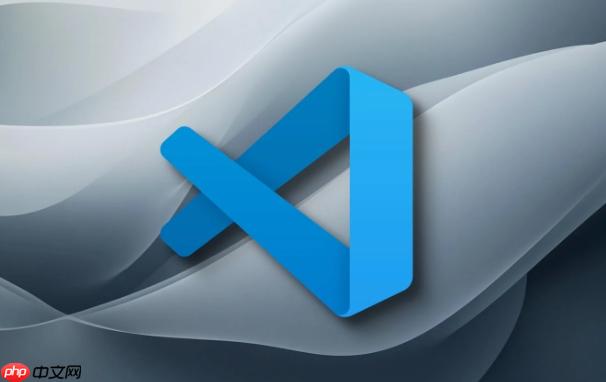
解决方案
在VSCode中实现分屏编辑,有几种直观且高效的方法:
-
快速分屏到右侧: 最常用的方式,选中一个文件标签页,按下
Ctrl + \(Windows/Linux) 或Cmd + \(macOS)。当前文件会直接在新分割的右侧区域打开。 - 拖拽分屏: 将任意文件标签页拖拽到编辑区域的左侧、右侧、上方或下方边缘,当出现一个半透明的蓝色区域时松手,文件就会在新区域打开。这提供了最大的灵活性,可以创建水平或垂直的任意分割。
-
从文件资源管理器打开到侧边: 在左侧的文件资源管理器中,选中一个文件,按住
Ctrl(Windows/Linux) 或Cmd(macOS) 并点击文件,它就会在新分割的区域打开。这个方法特别适合快速预览或参照文件。 -
通过命令面板: 按
Ctrl + Shift + P(Windows/Linux) 或Cmd + Shift + P(macOS) 打开命令面板,输入“split editor”,你可以选择“Split Editor” (默认向右分屏) 或“Split Editor Down” (向下分屏)。 -
管理分屏组:
- 移动标签页: 将一个标签页从一个分屏组拖拽到另一个分屏组。
-
关闭分屏: 在需要关闭的分屏组内,按下
Ctrl + W(Windows/Linux) 或Cmd + W(macOS) 关闭当前活动文件,或者点击分屏组右上角的“关闭”图标。当一个分屏组内没有文件时,该分屏组会自动关闭。 - 调整布局: 通过“视图” -> “编辑器布局”菜单,你可以选择两列、三列、两行、三行,甚至网格布局,来满足更复杂的视图需求。
为什么分屏编辑是提升开发效率的关键?
说实话,我刚开始用VSCode的时候,也觉得分屏“花里胡哨”,不就是多开几个标签页嘛。但真正深入用起来,才发现它简直是思维的延伸。最核心的价值在于,它极大地减少了“上下文切换”的认知成本。

想想看,你是不是经常在写一个组件的HTML时,需要不停地切到CSS文件去调整样式?或者在看一个函数的调用逻辑时,又得跳到定义文件去理解参数?每一次切换,大脑都需要重新加载信息,这种微小的中断累积起来,就是巨大的效率损耗。分屏直接把这些信息摆在你眼前,就像你同时拥有多双眼睛,一眼就能扫到关键点。
尤其在调试、重构或者代码评审时,分屏的优势更是无可替代。你可以一边看着报错信息,一边对照着代码修改;一边看着旧版本的实现,一边在新窗口里重写逻辑。那种“全景视图”的感觉,让你对代码的掌控感瞬间增强。它不是简单的“多任务”,而是“并联思考”,让你的开发流程更加流畅、自然。
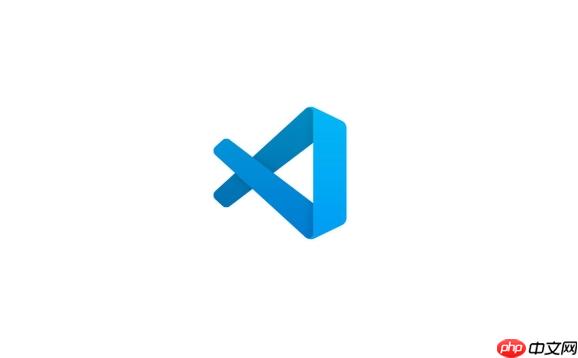
除了基础分屏,VSCode还有哪些高级多窗口协同技巧?
分屏只是个起点,VSCode在这方面还有不少“隐藏”功能,能让你的多窗口工作更上一层楼。
首先是编辑器组的精细化管理。你不仅仅可以左右分,还可以上下分,甚至可以创建三列、四列的网格布局。这在处理大型项目,比如同时看服务层、数据层和前端视图时,特别有用。你可以通过“视图”->“编辑器布局”来选择预设布局,或者直接拖拽文件到不同的区域来自由创建。我个人比较喜欢两列或三列布局,再多就有点眼花缭乱了。
其次是在新窗口中打开项目。有时候,一个VSCode窗口里塞满了当前项目的文件,但你又需要临时处理另一个完全不相关的项目,或者你需要同时运行两个不同版本的项目进行对比。这时候,直接在“文件”菜单选择“新窗口”或者 Ctrl+Shift+N (Windows/Linux) / Cmd+Shift+N (macOS),就能打开一个全新的VSCode实例。这样,两个项目之间完全独立,互不干扰,避免了在一个窗口里塞入太多不相关的工作空间。
再来是集成终端的分屏。你可以在一个分屏组里打开代码,在另一个分屏组里打开集成终端。右键点击终端区域,选择“将终端移动到新的编辑器组”,或者直接拖拽终端标签页到你想要的分屏区域。这样,你就可以一边写代码,一边看编译输出或运行日志,调试起来异常方便。我经常把终端放在右下角,上面是代码,左边是文件树,形成一个高效的“三明治”布局。
最后,别忘了内置的差异比较工具。虽然不是严格意义上的“分屏编辑”,但当你需要比较两个文件的内容时,右键点击一个文件,选择“选择以进行比较”,然后右键点击另一个文件,选择“与已选内容进行比较”,VSCode会自动在分屏模式下并排显示两个文件的差异,并用颜色高亮显示,同时支持同步滚动,这对于代码审查和版本回溯简直是神来之笔。
分屏编辑的常见误区与最佳实践
分屏虽好,但也不是越多越好。我见过不少朋友,一股脑地分了四五个屏,结果每个屏都小得可怜,字都看不清,反而适得其反。
常见误区:
- 过度分屏: 这是最常见的错误。屏幕空间有限,过多的分屏会让每个编辑区域都变得狭窄,不仅影响阅读体验,也让鼠标点击和焦点切换变得更频繁,反而降低效率。通常两到三个分屏是比较理想的,特殊情况可以考虑四分。
-
不管理焦点: 分屏后,你需要知道当前焦点在哪一个分屏组。很多人习惯用鼠标点来点去,但更高效的方式是使用快捷键
Ctrl + 1/Ctrl + 2/Ctrl + 3(Windows/Linux) 或Cmd + 1/Cmd + 2/Cmd + 3(macOS) 来快速切换到第1、第2、第3个分屏组。如果分屏太多,也可以用Ctrl + K Ctrl + Left/Right/Up/Down来在分屏组间导航。 - 不利用多显示器: 如果你有两台甚至更多显示器,却只在一个显示器上分屏,那简直是浪费。把一个VSCode窗口拖到另一个显示器上,或者直接在新显示器上打开一个全新的VSCode实例,可以获得更大的工作空间,效率翻倍。
最佳实践:
- 保持简洁: 优先考虑你最需要同时查看的2-3个文件。例如,一个TypeScript文件和它的对应CSS/SCSS文件,或者一个API接口文件和它的调用方。
- 灵活调整布局: 不要拘泥于固定的布局。根据当前任务动态调整分屏方式。比如,写HTML/CSS时,我会上下分屏;写前后端交互时,我可能左右分屏。
-
善用“在新组中打开”: 当你在文件资源管理器中找到一个文件,想在新分屏中打开它,除了拖拽,更快的办法是按住
Ctrl(Windows/Linux) 或Cmd(macOS) 然后点击文件。 - 学会关闭不用的分屏: 及时关闭不再需要的分屏组,让屏幕保持整洁。
- 利用工作区保存状态: VSCode会自动记住你上次关闭时的分屏布局。对于一个项目,如果你总是有固定的分屏习惯,下次打开时它会直接帮你恢复,省去了重复设置的麻烦。
- 探索扩展: 尽管VSCode内置的分屏功能已经很强大,但社区里也有一些扩展可以增强分屏体验,比如可以同步滚动的插件(虽然我个人觉得这个需求比较小众,不如直接用内置的diff工具)。





























